当我们的手机使用时间久了,总会遇上这样那样的问题;当然了,小编认为这不仅仅是手机自身的问题,也许是我们使用手机时,没有好好保护其造成的。最近,小编收到了不少网友的反应:用户无法同步日历至云空间,或打开日历App界面不显示或者加载日程很慢。
针对这一问题的现象,很多网友表示很无奈,却又找不到什么好的解决办法。小编收到消息后,就马不停蹄的寻找办法,这不找到了就立马来分享给我的小伙伴了~
华为手机日历日程无法同步到云空间、日历界面不显示日程/加载日程很慢的原因是什么呢?
问题原因:
日历项的日程个数达到3万条上限导致无法同步,查看路径:云空间-管理云存储空间,查看界面中日历项的日程个数,是否达到3万条上限。
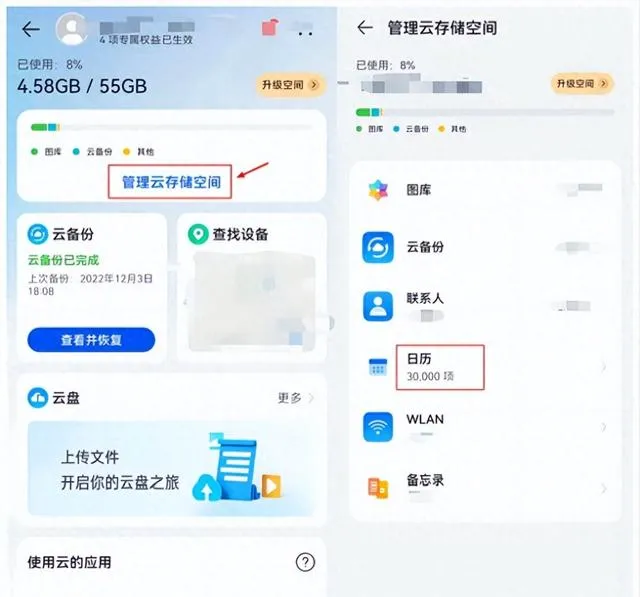
解决问题的方案:
方法一:升级HarmonyOS可自动修复
HarmonyOS 增加了日历日程去重功能,如果用户设备支持升级HarmonyOS ,优先引导升级HarmonyOS ,升级完成后打开日历APP,将日历APP退出至后台运行,一般经过6h左右后可自行恢复。
方法二:打开日历界面等待自动恢复
详细操作步骤如下:
步骤1、设置手机不自动灭屏或10分钟灭屏(避免清理过程中灭屏导致中断);
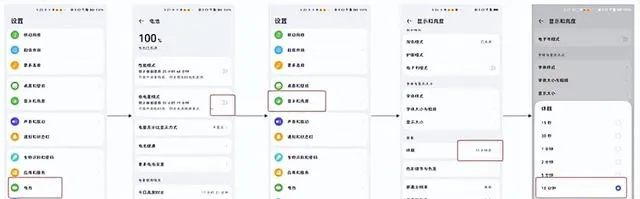
步骤2、打开日历界面,进入日程视图;
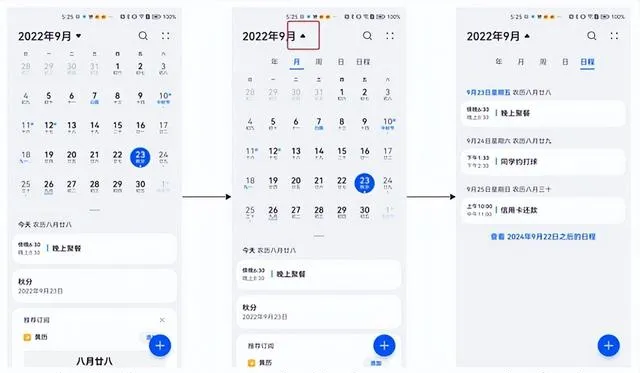
步骤3、静置在日程列表界面一段时间(保持不灭屏、建议10-30分钟),等待自动清理冗余数据;
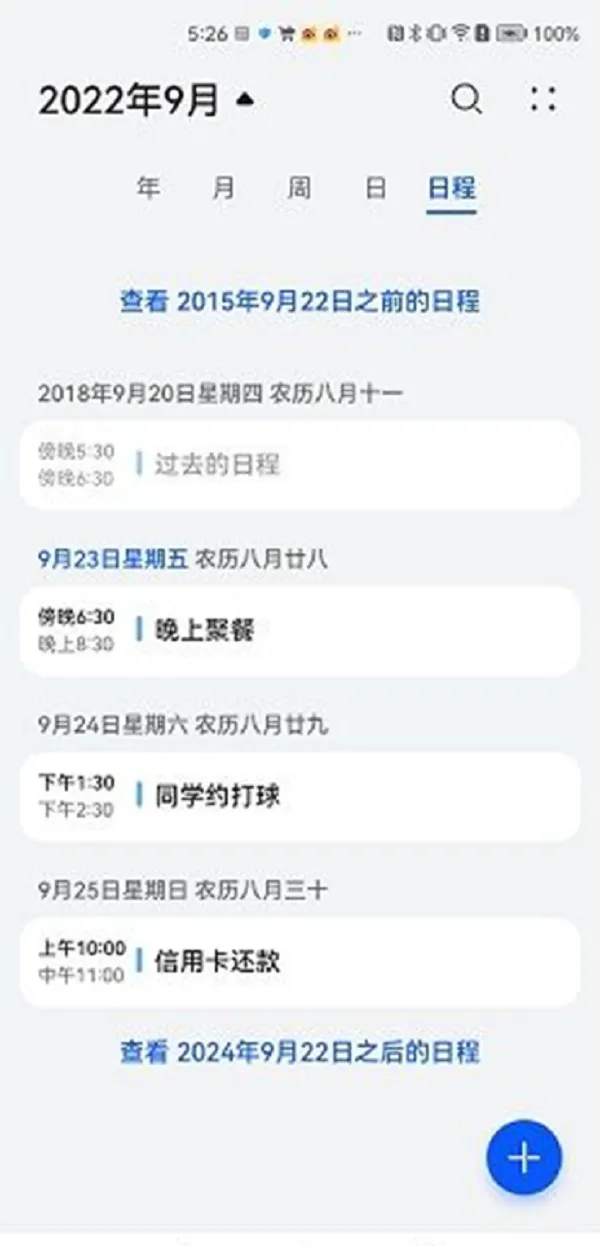
步骤4、静置一段时间后,再次步骤2、3,这一次进入日程视图时,应该能感觉到加载速度变快(数据已经被清理一部分了);
步骤5、步骤4操作过程中,如果日程列表加载的较快,则点一下「查看xxx之前的日程」,以防是因为2年前的日程过多冗余所致,需要加载才能执行去重;
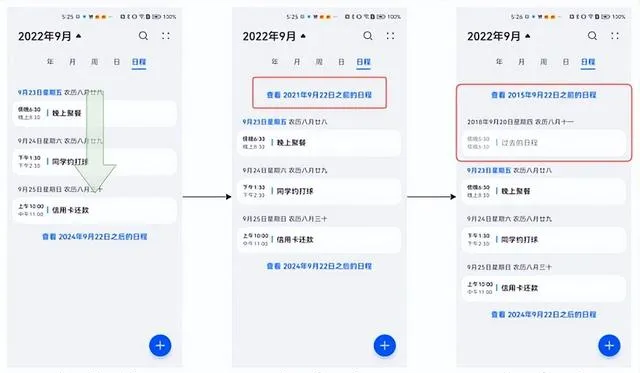
步骤6、重复数据不是特别多(5w以下)的情况下,一两次操作后应可修复问题。
提示:
少量用户本地堆积的日程过多,静置一段时间后会自动退出,达不到清理的效果,此时则不能在「日程」视图静置,应在「月」视图静置(操作方法同步骤2)。
方法三:
针对方法二长时间静置无效,可按照如下方法操作,但可能会造成日程数据丢失
注意: 一部分数据会从云空间下载下来,但还可能存在一部分未上传至云空间的数据丢失,因此一定要与用户确认清楚。
1、前往设置>应用和服务>应用管理,点击右上角菜单点击显示系统程序,搜索日历存储,点击日历存储>存储>删除数据。即可一次性清空本地所有日程数据。
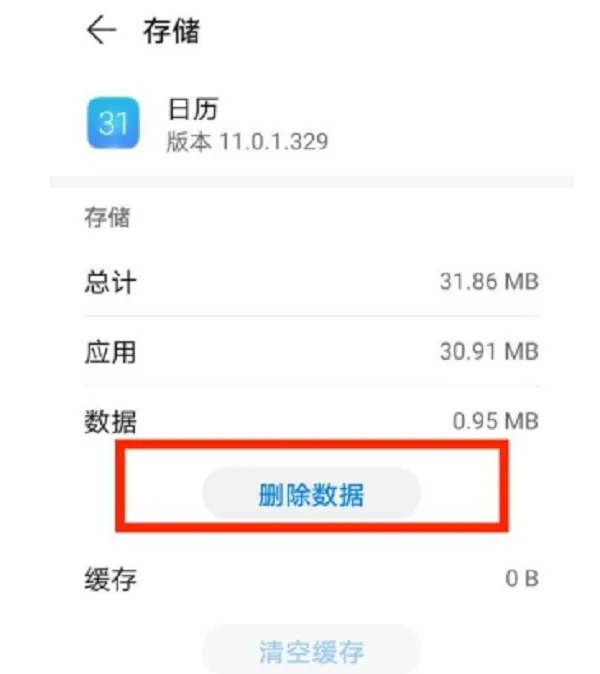
2、清空本地日程数据后,前往云空间,打开日历云同步开关,等待同步完成(可能耗时10分钟)。
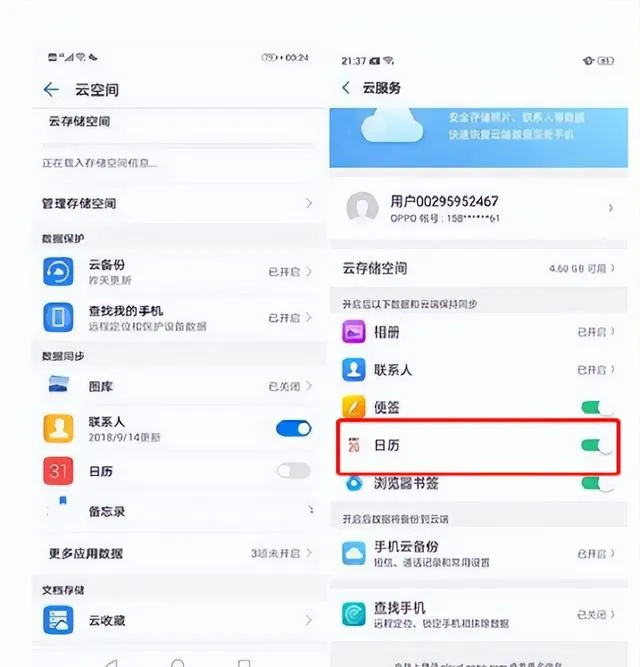
3、同步完成后,可按方法2静置在日历「日程」视图,等待10分钟左右(具体时长以用户侧实际情况为准)功能即可恢复正常。
综上所述,就是小编分享的华为手机日历日程无法同步到云空间、日历界面不显示日程/加载日程很慢的原因以及解决方法了,你是否也会遇到大多数人遇到的问题,要是想要解决问题,不妨试试小编分享的这个方法!希望小编的分享可以帮助到小伙伴们~











